
చాలామంది వినియోగదారులు వాస్తవికతను ఇవ్వడానికి మరియు వినియోగం మెరుగుపరచడానికి ఆపరేటింగ్ సిస్టమ్ రూపకల్పనను మార్చాలనుకుంటున్నారు. విండోస్ 7 డెవలపర్లు కొన్ని అంశాలను రూపాన్ని సవరించడానికి సామర్ధ్యాన్ని అందిస్తారు. తరువాత, ఫోల్డర్లను, సత్వరమార్గాలు, ఎక్జిక్యూటబుల్ ఫైల్స్ మరియు ఇతర వస్తువులు కోసం కొత్త చిహ్నాలను స్వతంత్రంగా ఎలా ఇన్స్టాల్ చేయాలో మీకు తెలియజేస్తాము.
Windows 7 లో చిహ్నాలను మార్చండి
పనిని అమలు చేసే రెండు పద్ధతులు ఉన్నాయి. వాటిలో ప్రతి ఒక్కటి దాని స్వంత లక్షణాలను కలిగి ఉంటుంది మరియు వివిధ సందర్భాల్లో వీలైనంత సమర్థవంతంగా ఉంటుంది. ఈ ప్రక్రియలతో వివరంగా దాన్ని గుర్తించండి.విధానం 1: మాన్యువల్ కొత్త చిహ్నాలను ఇన్స్టాల్ చేస్తోంది
ప్రతి ఫోల్డర్ యొక్క లక్షణాలు లేదా, ఉదాహరణకు, ఎక్జిక్యూటబుల్ ఫైల్, సెట్టింగులతో మెను ఉంది. ఐకాన్ ను సవరించడానికి మాకు బాధ్యత వహిస్తున్న పారామితి. మొత్తం ప్రక్రియ క్రింది విధంగా ఉంటుంది:
- కుడి మౌస్ బటన్ను కావలసిన డైరెక్టరీ లేదా ఫైల్పై క్లిక్ చేసి, "లక్షణాలు" ఎంచుకోండి.
- "సెట్టింగులు" లేదా "లేబుల్" ట్యాబ్కు వెళ్లి అక్కడ "మార్పు చిహ్నాన్ని" బటన్ను కనుగొనండి.
- జాబితా నుండి సరైన వ్యవస్థ చిహ్నాన్ని ఎంచుకోండి, అది మీకు సరిపోయే ఒకవేళ ఉంటే.
- గూగుల్ క్రోమ్ వంటి ఎగ్జిక్యూటబుల్ (EXE) వస్తువుల విషయంలో, ఐకాన్స్ యొక్క మరొక జాబితా ప్రదర్శించబడుతుంది, కార్యక్రమం డెవలపర్ నేరుగా జతచేస్తుంది.
- మీరు సరైన ఎంపికను కనుగొనలేకపోతే, "అవలోకనం" మరియు ప్రారంభ బ్రౌజర్ ద్వారా క్లిక్ చేయండి, మీ, ముందే సేవ్ చేయబడిన, ఇమేజ్ని కనుగొనండి.
- దీన్ని ఎంచుకోండి మరియు "ఓపెన్" పై క్లిక్ చేయండి.
- వెళుతున్న ముందు, మార్పులను సేవ్ చేయడం మర్చిపోవద్దు.
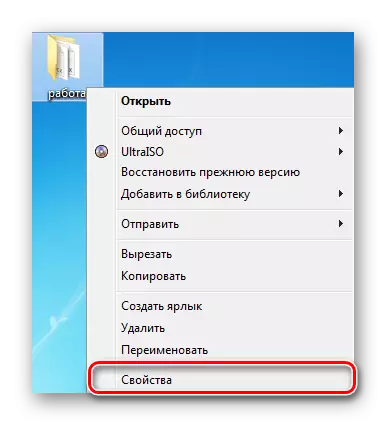
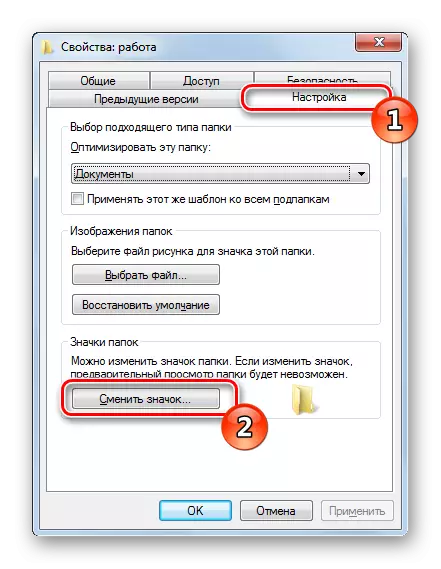

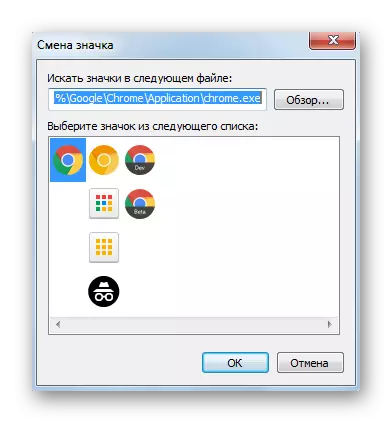
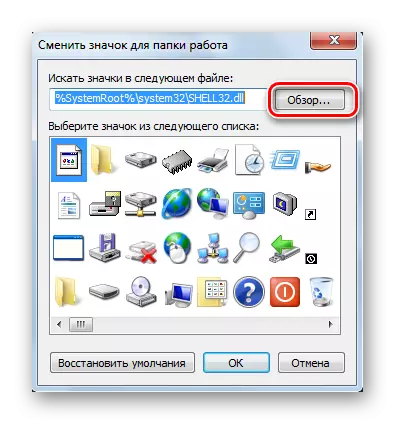


మీరు ఇంటర్నెట్లో చిత్రాలను కనుగొనవచ్చు, వాటిలో ఎక్కువ భాగం ఉచిత ప్రాప్యతలో ఉన్నాయి. మా ప్రయోజనాల కోసం, ICO మరియు PNG ఫార్మాట్ సరిపోతుంది. అదనంగా, మేము క్రింద ఉన్న లింక్లో మరొక కథనాన్ని గుర్తించమని సిఫార్సు చేస్తున్నాము. అది, మీరు మానవీయంగా ఒక ICO చిత్రాన్ని ఎలా సృష్టించాలో నేర్చుకుంటారు.
మరింత చదవండి: ఒక ICO చిహ్నం సృష్టించు ఆన్లైన్
చిహ్నాల ప్రామాణిక సెట్లు కోసం, వారు మూడు ప్రధాన DLL ఫార్మాట్ లైబ్రరీలలో ఉన్నాయి. వారు క్రింది చిరునామాలలో ఉన్నారు, ఇక్కడ C అనేది హార్డ్ డిస్క్ యొక్క వ్యవస్థ విభజన. వాటిని తెరవడం "అవలోకనం" బటన్ ద్వారా కూడా నిర్వహిస్తారు.
C: \ windows \ system32 \ shell32.dll
C: \ Windows \ System32 \ imageRes.dll
C: \ Windows \ system32 \ ddores.dll
విధానం 2: చిహ్నాల సమితిని ఇన్స్టాల్ చేయడం
వినియోగదారులు మాన్యువల్గా చిహ్నాలు సెట్లు సృష్టించడానికి, ఒక కంప్యూటర్లో వాటిని ఇన్స్టాల్ మరియు ప్రామాణిక భర్తీ చేసే ప్రతి ప్రత్యేక ప్రయోజనం కోసం అభివృద్ధి. ఈ నిర్ణయం ఒక సమయంలో అదే రకమైన చిహ్నాలను పంపిణీ చేయాలనుకునే వారికి ఉపయోగకరంగా ఉంటుంది, వ్యవస్థ యొక్క రూపాన్ని మార్చడం. విండోస్ యొక్క కాస్కోమిజేషన్కు అంకితం చేయబడిన సైట్ల నుండి ఇంటర్నెట్లో వారి అభీష్టానుసారం ప్రతి యూజర్ ఎంపిక మరియు డౌన్లోడ్ చేయబడతాయి.
అలాంటి మూడవ-పార్టీ యుటిలిటీ వ్యవస్థ ఫైల్స్ నుండి, మీరు నియంత్రణ స్థాయిని తగ్గించాల్సిన అవసరం లేదు, తద్వారా వివాదాస్పద పరిస్థితులు లేవు. మీరు దీన్ని ఇష్టపడవచ్చు:
- తెరువు "ప్రారంభం" మరియు "కంట్రోల్ ప్యానెల్" కు వెళ్ళండి.
- జాబితాలో, "యూజర్ అకౌంట్స్" ను కనుగొనండి.
- "మారుతున్న ఖాతా నియంత్రణ సెట్టింగులు" లింక్ క్లిక్ చేయండి.
- "ఎప్పుడూ తెలియజేయండి" విలువకు స్లయిడర్ను స్లయిడ్ చేసి, ఆపై సరి క్లిక్ చేయండి.
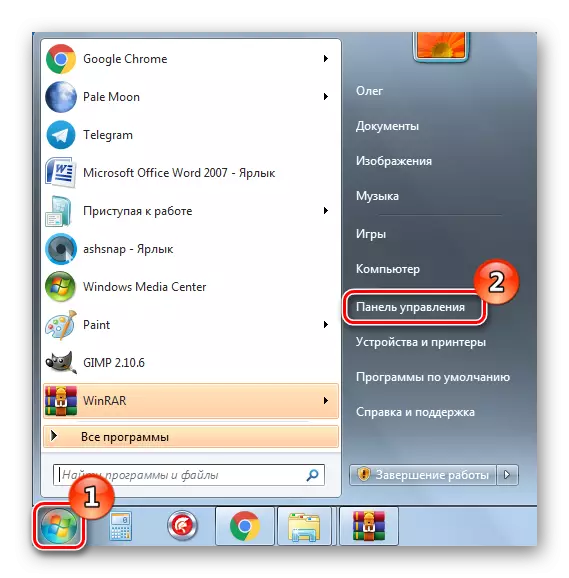

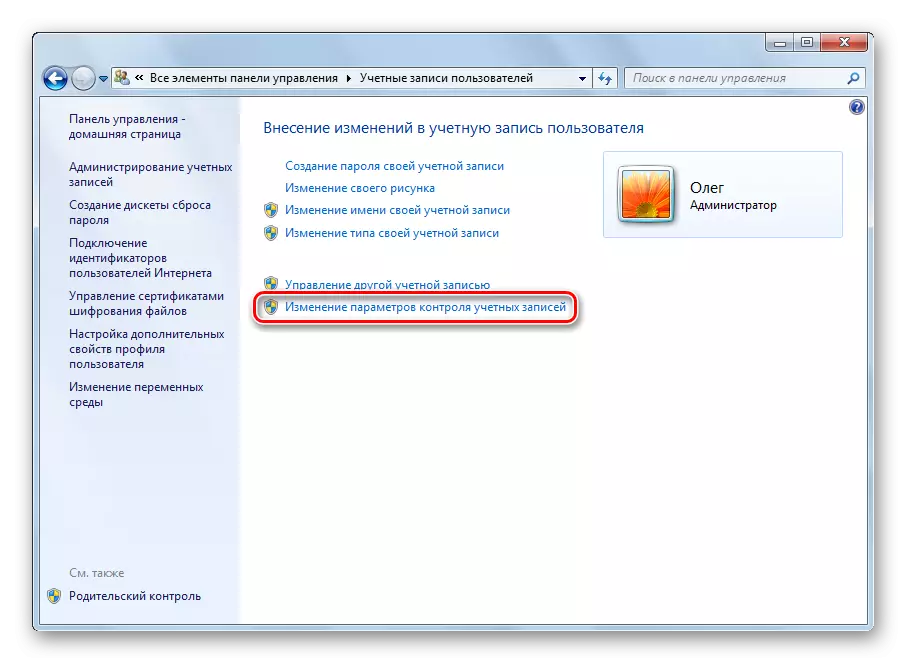
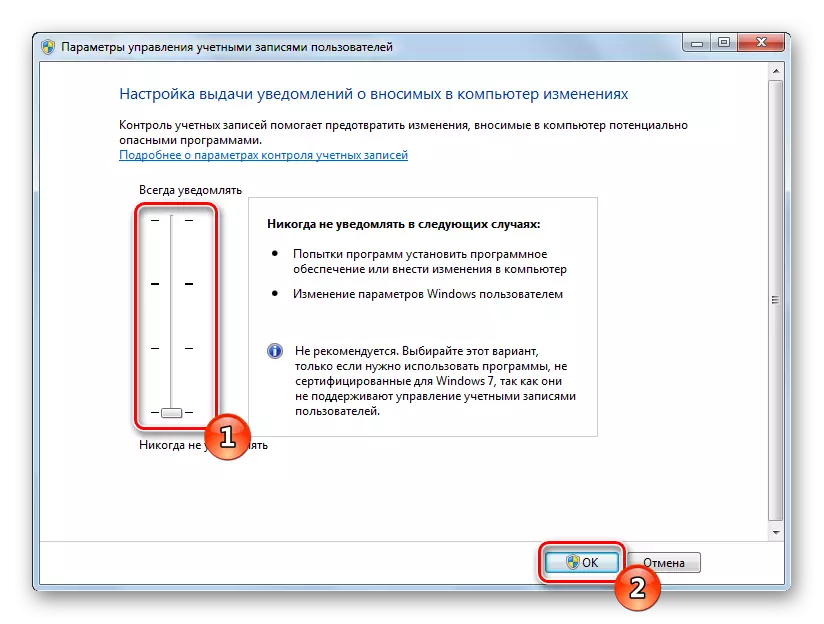
ఇది PC పునఃప్రారంభించటానికి మరియు డైరెక్టరీలు మరియు సత్వరమార్గాల కోసం చిత్రం ప్యాకేజీ యొక్క సంస్థాపనకు నేరుగా వెళ్లండి. మొదట ఏ నిరూపితమైన మూలం నుండి ఆర్కైవ్ను డౌన్లోడ్ చేయండి. Virustotal ఆన్లైన్ సేవ లేదా సంస్థాపించిన యాంటీవైరస్ ద్వారా వైరస్ల కోసం డౌన్లోడ్ చేసిన ఫైళ్ళను తనిఖీ చేయండి.
మరింత చదవండి: ఆన్లైన్ తనిఖీ వ్యవస్థలు, ఫైళ్లు మరియు వైరస్లు లింకులు
తరువాత, సంస్థాపన విధానం నిర్వహిస్తారు:
- ఏదైనా ఆర్చర్ ద్వారా డౌన్లోడ్ చేయబడిన డేటాను తెరిచి, మీ కంప్యూటర్లో ఏదైనా అనుకూలమైన ప్రదేశంలో డైరెక్టరీని తరలించండి.

ఆపరేటింగ్ సిస్టమ్ రూపాన్ని రూపొందించిన అంశంపై మీ ఇతర పదార్ధాలను పరిచయం చేయడానికి మేము మీకు సలహా ఇస్తున్నాము. క్రింద ఉన్న లింకులు ద్వారా టాస్క్బార్, "ప్రారంభం" బటన్లు, చిహ్నాలు పరిమాణం మరియు డెస్క్టాప్ యొక్క నేపథ్యం మార్చడానికి సూచనలను కనుగొంటారు.
ఇంకా చదవండి:
Windows 7 లో "టాస్క్బార్" ను మార్చడం
Windows 7 లో "ప్రారంభం" బటన్ను ఎలా మార్చాలి
మేము డెస్క్టాప్ చిహ్నాల పరిమాణాన్ని మార్చాము
విండోస్ 7 లో "డెస్క్టాప్" నేపథ్యాన్ని ఎలా మార్చాలి
Windows 7 ఆపరేటింగ్ సిస్టమ్ యొక్క అనుకూలీకరణకు సంబంధించిన విషయం చాలామంది వినియోగదారులకు ఆసక్తికరంగా ఉంటుంది. మేము పైన సూచనలను చిహ్నాల రూపకల్పనను ఎదుర్కోవటానికి సహాయపడతారని మేము ఆశిస్తున్నాము. మీకు ఈ అంశంపై ప్రశ్నలు ఉంటే, వ్యాఖ్యలను అడగడానికి సంకోచించకండి.
